Alexa Skill für Rolladen wird nicht ausgeführt!?
Hallo,
ich habe mir nun für mein Mediola V4 und einem Rapberry PI den Alexa Skill (Danke der klasse Anleitung von Mediola) eingerichtet bekommen. Es wurden auch alle 55 Homematic Aktoren übernommen. So lassen sich Licht, Steckdosen und Heizungsthermostate super steuern...
Nun habe ich aber noch ein Problem mit meinen Rolläden. Einer ist mit einem Homematic Rolladenaktor und alle anderen mit Somfy Aktoren ausgestatt (AIO). Per AIO Creator Neo lassen sich alle Komponenten ganz bequem und zuverlässig steuern. Trodem funktioniert das ganze mit Alexa nicht. Zu Beginn war es nicht ganz einfach den reichtigen Befehl zu finden. Nun scheint Alexa mich aber zu verstehen "Alexa - fahre {Name Rolladen --> Bsp. Rolladen Wohnzimmer mitte} hoch". Alexa quittiert mit "ok". Aber das war's leider....
Im Alexa Portal sind die betreffenden Rolläden als "blind" mit dem richtigen Namen importiert.
Haben Sie eine Idee, woran es noch liegen kann? Das Problem scheint unabhängig ob AIO oder HM Aktor zu sein... Wenn Alexa aber "ok" meldet, müsste ja alles funktionieren!?
Danke für einen kurzen Tipp...
Status:
Offene Mrz 25, 2018 - 19:40




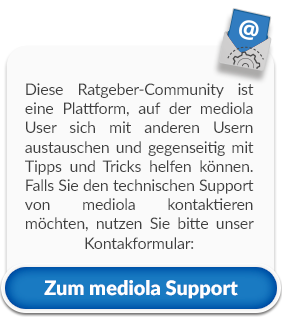
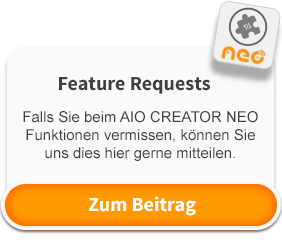


Von
Wäre cool, wenn Alexa am fehlenden 3. "l" scheitert. :). Aber Spaß beiseite. Nein, egal wie ich den Rolladenbenenne "Rollo", "Fenster", "Vorhang", "Somfy" o.ä. Alexa meldet maximal irgendwann "Okay".... Demnach müsste ja der Befehl erkannt und nur an Mediola/Somfy RTS weitergeben werden. Hier zuckt aber gar nichts....
Gibt es irgendwo die Möglichkeit ein Protokoll der eingehenden Befehle auf Mediola oder ausgehenden Befehle von Alexa einzusehen?
Von
glaube mir es gab haufen probleme mit dem namen rolladen...nicht hier aber allgemein mit alexa... :)
ob es einen protokol gibt...es gibt logs im neo server...da musste erkennbar sein ob ein befehl kam...ist allerdings etwas für die mediola support....
in diesem thread habe ich erklärt wie ein befehl aus der cloud abgesetzt wird:
https://mediola.answerbase.com/2414125/Alexa-NEO-Server-Homematic-Alexa-sagt-Lampe-geschaltet-aber-es-passiert-nichts
lese es durch und installiere den tool postman, dann schaust du bei rollos wie dein befehl schaut und setzst du es ab mit dem tool...wenn es auch nicht so geht....solltest du vielleicht andere server version benutzen und gleichzeitig den support auf der mediola service seite kontaktieren.
Von
auch in der alexa app auf dem handy solltest du erstmal testen ob der rolladen fährt...
Von
Hallo noch einmal...
habe jetzt noch so einiges anderes ausprobiert. Bis hin zur kompletten Umbenennung meiner Rolladenaktoren. Auch die Idee mit der Smartphoneapp hatte ich schon. Gleiches Problem... Ich wende mich jetzt einmal an den Mediola Support... Vielleicht haben die ja noch eine Idee.... Danke trotzdem für Deine Hilfe!
Von
Hallo zusammen,
nach langem hin und her sowie keiner wirklich nachvollziehbaren Änderung läuft es nun....
Hier noch ein Hinweis des ausgesprochen hilfsbereiten Mediola Support.
Sehr geehrte Kundin, Sehr geehrter Kunde,
Zur Steuerung ist es sehr wahrscheinlich nötig, dass Sie die Befehle anpassen.
Eine kleine Erklärug zum Befehle bearbeiten vorweg:
Die Befehle, die Sie unter "Befehle bearbeiten" anpassen können, dienen der Kommunikation zwischen Alexa und Ihrem Smart Home Gerät. Da Alexa nur einige ganz bestimmte Befehle senden bzw. verstehen kann, muss hier manchmal eine Art Übersetzung stattfinden.
Als Beispiel: Ihr Rolladen sendet und empfängt den Befehl "move up" für hochfahren. Alexa versteht aber nur "up" für hochfahren. In diesem Fall kann durch das Bearbeiten der Befehle eine übersetzung erfolgen, sodass Alexa mit "up" Ihren Rolladen steuern kann, der eigentlich nur "move up" versteht. Das Bearbeiten hat nichts mit dem Sprachbefehl zu tun, mit dem Sie mit Alexa kommunizieren.
In diesem Fall müssen Sie eine solche Übersetzung vornehmen:
Wenn Sie im Hauptmenü auf "In Cloud exportieren" klicken, erscheint ein Fenster im CREATOR in dem unter anderem der "Befehle bearbeiten"-Button angeboten wird.
Klicken Sie auf "Befehle bearbeiten" und passen Sie die Befehle wie folgt an:
move up: up
move down: down
stop: stop
Exportieren Sie die Konfiguration anschließend wieder in die Cloud und importieren Sie diese danach neu in die Alexa App.
Neuen Kommentar hinzufügen